EXCEL甘特图的作法图解详细教程
| 本文教你Excel图表之甘特图的作法。
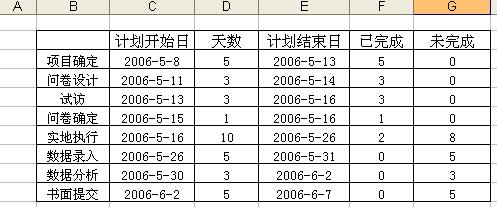 第一步:做序列B、C、F、G的条形堆积图(第一行也要) 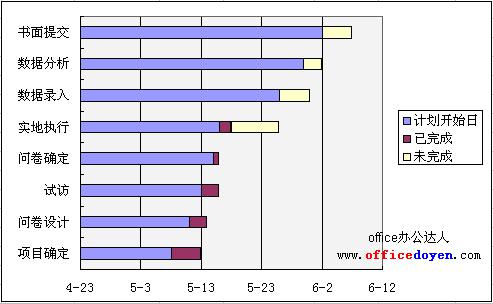 第二步:先隐藏计划开始日,再根据单元格格式,计算出计划开始日2006-5-8的数值为38845,2006-6-7的数值为38875,对X轴刻度设置,最小值38845,最大值38875,最后通过数据系列格式-选项-分类间距设为10。 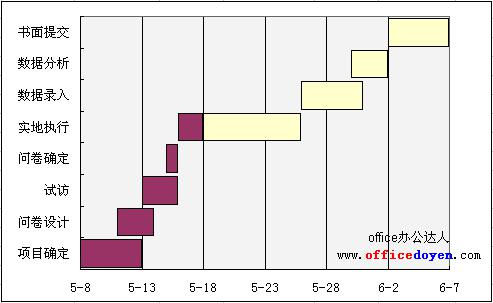 第三步:点击图表-源数据-添加序列4-确定 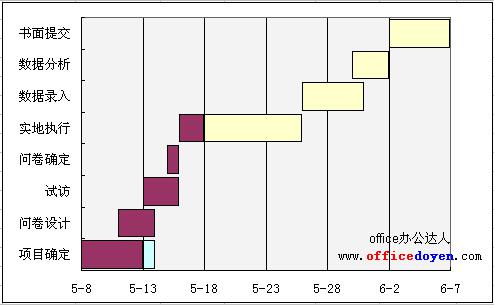 第四步:设置序列4图表类型设为散点图 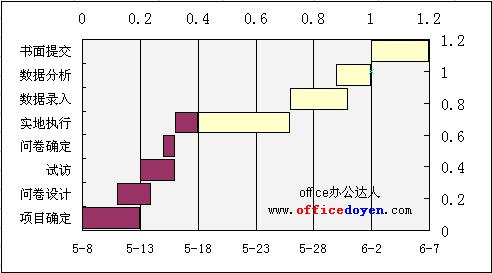 第五步:设置序列4散点图的X轴值为特定日期(如2006-5-18) 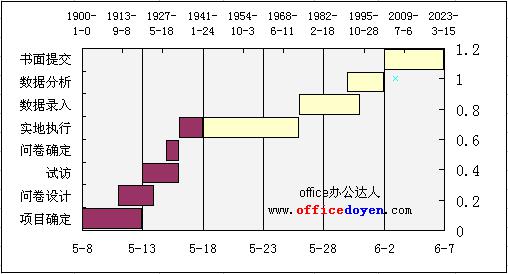 第六步:设置次数值Y轴最大值为1,次数值X轴的最小值38845,最大值38875。 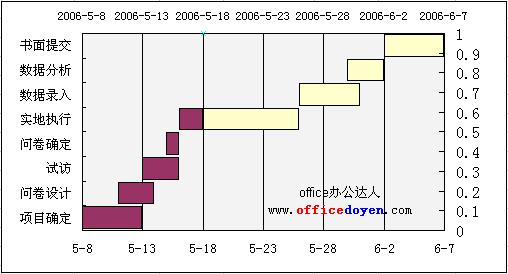 第七步:先设置散点-数据系列格式-误差线Y-自定义设为1,然后数据标志选择X值,最后设置图案标记为无。 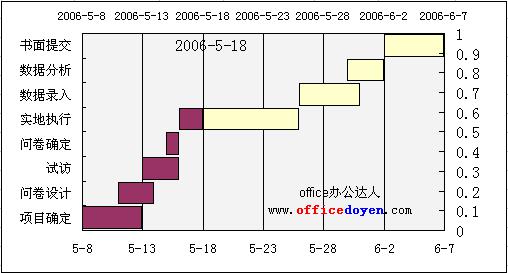 第八步:清除次数值Y轴,分类轴Y轴-分类次序反转 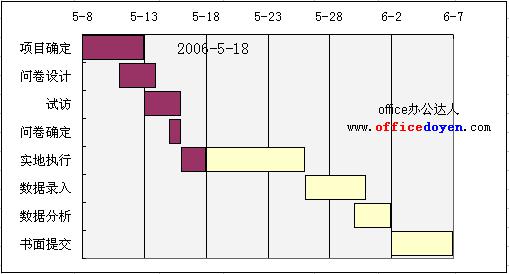 第九步:对图表进行其他格式化,得到最终效果: 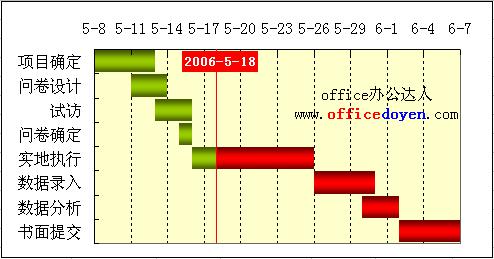
|



















